"Na vysoké škole jsem hodně používal OneDrive, protože pracuji doma, obrátil jsem se na jinou cloudovou službu, ale nemohu najít odinstalační program pro OneDrive, jak odinstalovat aplikaci na Macu?" Microsoft OneDrive je služba hostování a synchronizace souborů provozovaná jako součást sady Office 365. Ke každému účtu poskytuje zdarma 5 GB úložného prostoru s možnostmi úložiště 50 GB, 1 TB a 5 TB. Pokud nevíte jak na to odinstalujte OneDrive na Macu, přečtěte si náš návod níže.
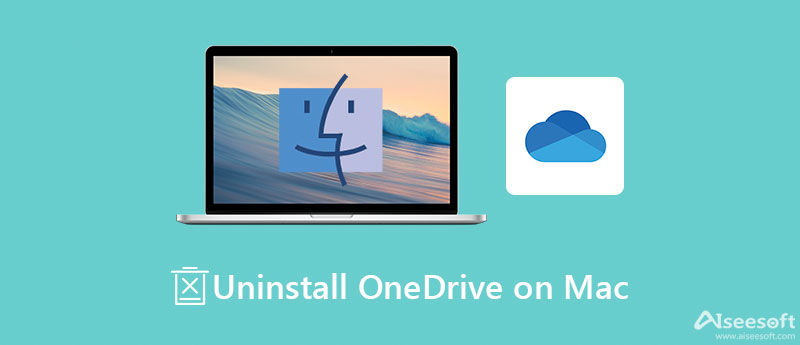
Odinstalace OneDrive na Macu je mnohem víc než jen přesunutí aplikace do složky Koš. Místo toho je dobré dělat práci s výkonným správcem aplikací pro Mac, jako je např Aiseesoft Mac Cleaner. Umožňuje vám snadno se zbavit všech aplikací spolu s přidruženými soubory na Macu.

161,522 Ke stažení
Aiseesoft Mac Cleaner – nejlepší odinstalační program OneDrive
100% bezpečné. Žádné reklamy.
Nainstalujte si do počítače nebo notebooku nejlepší odinstalační program OneDrive pro Mac. Když potřebujete odinstalovat OneDrive na Macu, spusťte nástroj a vyberte Toolkit v domovském rozhraní a vyberte Odinstalovat volba. Klepněte na tlačítko SkenovatTlačítko Skenovat pro vyhledání aplikací na disku.

Po skenování aplikace klikněte na Pohled tlačítko pro jejich zobrazení. Vyhledejte prostřední panel, najděte a vyberte aplikaci OneDrive na prostředním panelu a zaškrtněte políčka vedle OneDrive a relativních souborů na pravé straně. Nakonec klikněte na Čistý tlačítko pro okamžité odinstalování OneDrive na Macu.
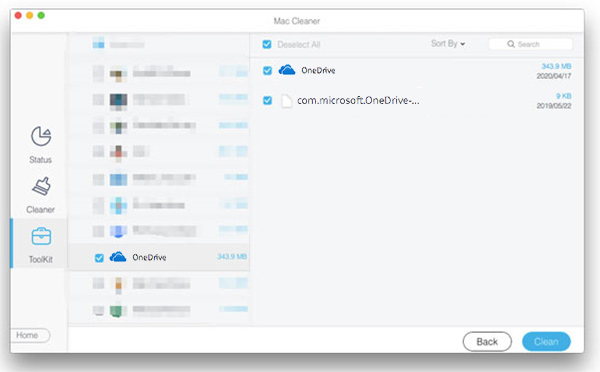
Rozšířené čtení:
Jak již bylo zmíněno dříve, OneDrive na Macu můžete odinstalovat bez odinstalačního programu třetí strany, ale pracovní postup je trochu komplikovaný. Pokud již nechcete používat OneDrive, postupujte podle níže uvedených kroků.
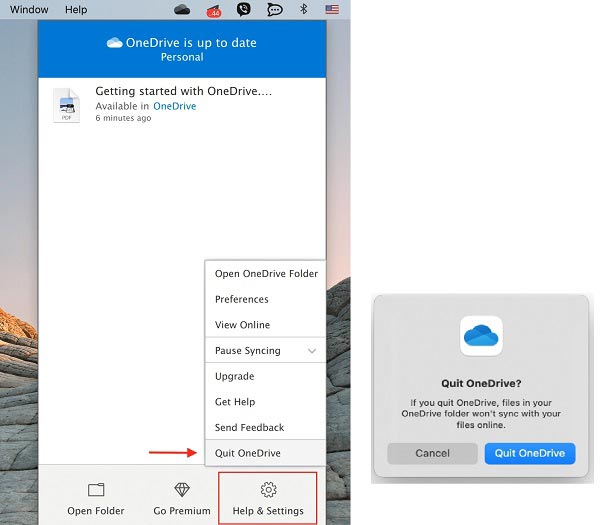
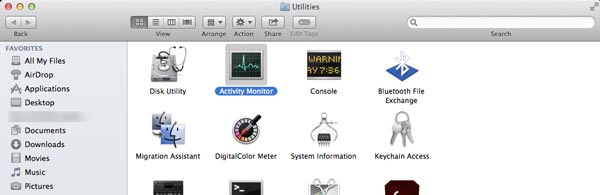
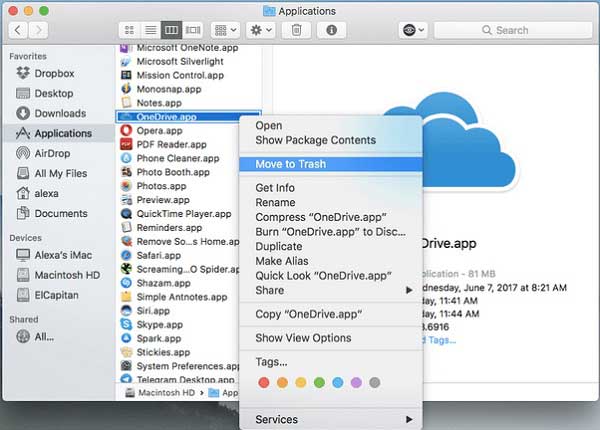
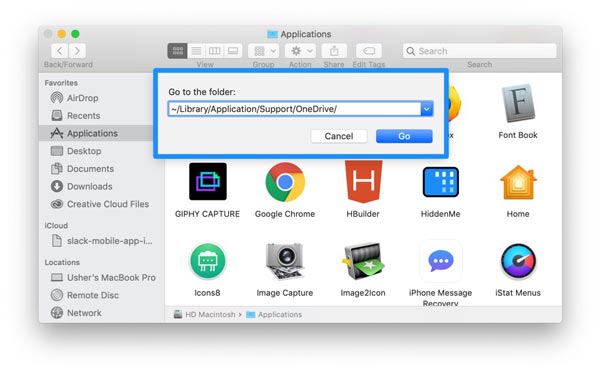
Při ručním odinstalování OneDrive na Macu byste měli být opatrní. Pokud smažete nějaké systémové soubory, váš Mac může selhat.
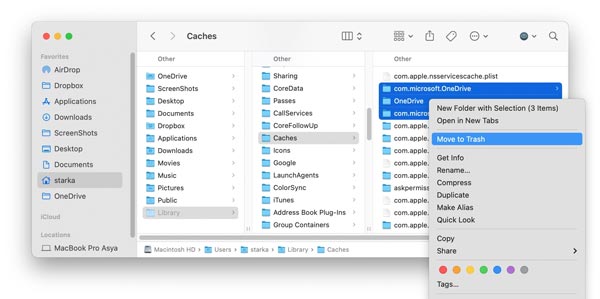
Proč nemohu odinstalovat OneDrive na Macu?
Před odinstalováním OneDrive na Macu musíte zastavit příslušné procesy v aplikaci Monitor aktivity. Pokud stále nemůžete odinstalovat OneDrive na Macu ručně, můžete vyzkoušet nástroj pro odinstalaci aplikací od jiného výrobce.
Co se stane, když OneDrive odinstalujete?
Pokud aplikaci OneDrive pouze přesunete do složky Koš, nepřijdete o žádné soubory ani data. Dokud se přihlásíte na onedrive.com, máte vždy přístup ke svým souborům. To znamená, že musíte ke svým souborům přistupovat prostřednictvím webového prohlížeče.
Opravdu potřebuji OneDrive?
Odpověď závisí na vaší potřebě. OneDrive je schopen ukládat vaše soubory a data pro přístup mezi zařízeními, ale není to nezbytná aplikace pro Windows 10 ani Mac. Pokud to nepotřebujete, stačí odpojit svůj účet a odinstalovat OneDrive přímo.
Proč investovat do čističky vzduchu?
Nyní byste měli pochopit, jak odinstalovat OneDrive na počítačích Mac a laptopech. Jako služba hostování souborů je Microsoft OneDrive široce používán mezi studenty a zaměstnanci. Je však obtížné zbavit se aplikace z disku. Naštěstí vám Aiseesoft Mac Cleaner pomůže vyčistit všechny aplikace včetně OneDrive. Máte-li další otázky, zanechte prosím svůj vzkaz pod tímto příspěvkem a my na něj odpovíme co nejdříve.

Blu-ray Player je výkonný přehrávač, který dokáže přehrávat disky Blu-ray, složky Blu-ray, DVD disky / složky / ISO soubory, které fungují jako běžný přehrávač médií pro všechny soubory HD / SD.
100% bezpečné. Žádné reklamy.
100% bezpečné. Žádné reklamy.